在过去,我们安装操作系统通常会用到光盘或者其他可启动介质,但是现在,随着U盘的普及和便携性,很多人开始选择使用U盘来安装操作系统。本文将详细介绍如何使用U盘来安装系统的步骤和注意事项,希望能够帮助到需要的朋友们。

1.确定你的U盘容量足够大
-你需要确保你选择的U盘容量足够大,能够存放下完整的操作系统文件。一般来说,8GB以上的U盘都可以满足这个要求。

2.下载适合的操作系统镜像文件
-接下来,你需要从官方渠道下载适合你的电脑型号和需求的操作系统镜像文件。这个镜像文件是安装系统所必需的文件,你可以在官方网站上找到对应的下载链接。
3.准备一个可启动的U盘
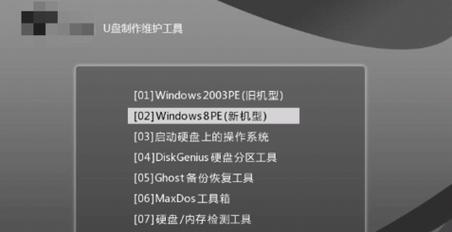
-在将镜像文件写入U盘之前,你需要先将U盘格式化,并准备一个可启动的U盘。这可以通过使用专业的U盘启动制作工具来实现,比如Rufus、WinToUSB等。
4.将操作系统镜像文件写入U盘
-使用制作启动U盘的工具,选择你下载的操作系统镜像文件,并将其写入U盘。这个过程可能需要一些时间,请耐心等待。
5.设置电脑的启动顺序
-在使用U盘安装系统之前,你需要进入电脑的BIOS设置,并将U盘设置为首选启动设备。这样,当你重启电脑时,系统会自动从U盘启动。
6.插入U盘并重启电脑
-将制作好的可启动U盘插入电脑的USB接口,并选择重启电脑。系统会自动从U盘启动,并进入安装界面。
7.开始安装系统
-按照系统安装界面上的提示,选择合适的语言、时间和地区设置,并点击“安装”按钮开始安装系统。根据不同的系统版本,安装过程可能会有所差异。
8.选择安装位置和分区
-在安装过程中,系统会要求你选择安装的位置和分区。你可以选择将系统安装到默认位置,或者根据自己的需求进行自定义分区。
9.等待系统安装完成
-一旦你完成了分区和安装位置的选择,系统会开始安装过程,并显示一个进度条。请耐心等待系统安装完成。
10.设置用户名和密码
-在安装完成后,系统会要求你设置用户名和密码。这个用户名和密码将用于登录系统和管理用户权限,请务必记住并保管好。
11.完成安装并进行系统设置
-一旦用户名和密码设置完成,系统将会自动进入桌面。你可以按照系统的引导进行一些基本设置,如联网、更新系统、安装驱动程序等。
12.检查系统是否正常运行
-完成系统设置后,你需要仔细检查系统是否正常运行。可以打开一些软件、浏览器、文件管理器等进行测试,确保一切正常。
13.升级和更新系统
-为了获得更好的系统性能和安全性,你可以随时升级和更新系统。通过系统设置中的更新功能,你可以轻松地下载最新的补丁和驱动程序。
14.备份重要数据
-在使用新安装的系统之前,不妨将重要的数据备份一下。这样,即使系统出现问题,你也不会丢失重要文件。
15.享受全新系统带来的便利
-你可以开始享受全新系统带来的便利和功能了。无论是工作、学习还是娱乐,一个稳定、流畅的操作系统都能够为你提供更好的体验。
通过本文的详细教程,相信你已经掌握了使用U盘来安装系统的步骤和注意事项。使用U盘安装系统不仅方便快捷,而且避免了传统光盘的损坏和丢失问题。希望本文对你有所帮助,祝你成功安装系统!


